
Chati husaidia kuwasilisha data ya nambari katika muundo wa picha, hurahisisha uelewa wa idadi kubwa ya habari. Pia, ukitumia chati, unaweza kuonyesha uhusiano kati ya safu tofauti za data.
Sehemu ya ofisi ya Microsoft, Neno, pia hukuruhusu kuunda michoro. Tutakuambia juu ya jinsi ya kufanya hii hapa chini.
Kumbuka: Uwepo kwenye kompyuta yako ya bidhaa iliyosanikishwa ya Microsoft Excel ya programu hutoa fursa za juu za kuunda michoro kwenye Neno 2003, 2007, 2010 - 2016. Ikiwa Excel haijasanikishwa, Graph ya Microsoft inatumiwa kuunda michoro. Chati katika kesi hii itawasilishwa na data inayohusika (jedwali). Hauwezi tu kuingiza data yako kwenye jedwali hili, lakini pia uingize kutoka kwa hati ya maandishi au hata kuibandika kutoka kwa programu zingine.
Kuunda chati ya msingi
Unaweza kuongeza chati kwa Neno kwa njia mbili - ingiza kwenye hati au kuingiza chati ya Excel ambayo itahusishwa na data kwenye karatasi ya Excel. Tofauti kati ya michoro hizi ni wapi huhifadhi data wanayo na jinsi inavyosasishwa mara baada ya kuingizwa kwenye Neno la MS.
Kumbuka: Chati zingine zinahitaji mpangilio maalum wa data kwenye lahakazi ya MS Excel.
Jinsi ya kuingiza chati kwa kuiweka katika hati?
Mchoro wa Excel ulioingia katika Neno hautabadilika hata ukibadilisha faili ya chanzo. Vitu ambavyo viliingizwa kwenye hati vinakuwa sehemu ya faili, ikikoma kuwa sehemu ya chanzo.
Kwa kuwa data zote zimehifadhiwa katika hati ya Neno, ni muhimu sana kutumia kufurika katika kesi ambazo hauitaji kubadilisha data hizi, kwa kuzingatia faili ya chanzo. Pia, utekelezaji ni bora kutumia wakati hautaki watumiaji ambao watashirikiana na hati katika siku zijazo kusasisha habari zote zinazohusiana.
1. Bonyeza kushoto juu ya hati ambapo unataka kuongeza chati.

2. Nenda kwenye kichupo "Ingiza".

3. Katika kikundi "Vielelezo" chagua "Chati".
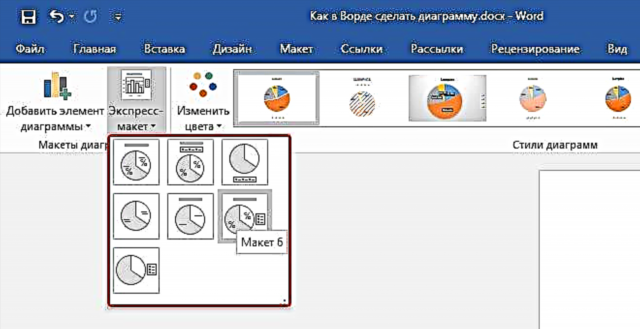
4. Kwenye sanduku la mazungumzo ambalo linaonekana, chagua chati inayotaka na ubonyeze Sawa.

5. Sio tu chati itaonekana kwenye karatasi, lakini pia Excel, ambayo itakuwa kwenye dirisha lililogawanywa. Pia itaonyesha data ya mfano.

6. Badilika data ya mfano iliyotolewa kwenye dirisha la mgawanyiko la Excel Excel na maadili unayohitaji. Kwa kuongeza data, inawezekana kuchukua nafasi ya mifano ya saini za axis (Safu 1) na jina la hadithi (Mstari wa 1).

7. Baada ya kuingiza data inayofaa kwenye dirisha la Excel, bonyeza kwenye alama "Kubadilisha data katika Microsoft Excel»Na uhifadhi hati: Faili - Okoa Kama.

8. Chagua eneo la kuhifadhi hati na ingiza jina unalotaka.

9. Bonyeza "Hifadhi". Sasa hati inaweza kufungwa.
Hii ni moja tu ya njia zinazowezekana ambazo unaweza kuteka chati kutoka kwenye meza kwenye Neno.
Jinsi ya kuongeza chati iliyounganishwa ya Excel kwa hati?
Njia hii hukuruhusu kuunda chati moja kwa moja kwenye Excel, kwenye karatasi ya nje ya mpango huo, na kisha ingiza toleo lake linalohusiana na Neno la MS. Takwimu zilizomo kwenye chati iliyounganishwa zitasasishwa wakati mabadiliko / sasisho zinafanywa kwa karatasi ya nje ambamo imehifadhiwa. Neno lenyewe huhifadhi tu eneo la faili ya chanzo, kuonyesha data inayohusiana nayo iliyowasilishwa ndani yake.
Njia hii ya kuunda chati ni muhimu sana wakati unahitaji kuingiza habari katika hati ambayo haujawajibika. Hii inaweza kuwa data iliyokusanywa na mtu mwingine ambaye atayisasisha kama inahitajika.
1. Kata chati kutoka Excel. Unaweza kufanya hivyo kwa kushinikiza funguo. "Ctrl + X" au na panya: chagua chati na ubonyeze "Kata" (kikundi "Clipboard"tabo "Nyumbani").

2. Kwenye hati ya Neno, bonyeza mahali unataka kuingiza chati.

3. Ingiza chati ukitumia funguo "Ctrl + V" au chagua amri inayofaa kwenye paneli ya kudhibiti: Bandika.

4. Hifadhi hati na chati iliyoingizwa ndani yake.
Kumbuka: Mabadiliko unayofanya kwa hati ya asili ya Excel (karatasi ya nje) itaonekana mara moja kwenye hati ya Neno ambayo umeingiza chati. Ili kusasisha data wakati unafungua faili tena baada ya kuifunga, utahitaji kudhibiti uthibitisho wa data (kitufe Ndio).
Katika mfano maalum, tulichunguza chati ya pai kwenye Neno, lakini kwa njia hii unaweza kutengeneza chati ya aina yoyote, iwe ni chati iliyo na safu, kama katika mfano uliopita, historia, chati ya Bubble, au nyingine yoyote.
Badilisha mpangilio au mtindo wa chati
Unaweza kubadilisha badilisha muonekano wa chati uliyounda katika Neno. Sio lazima kabisa kuongeza vifaa vipya, kuzibadilisha, kuzibadilisha - kila wakati kuna uwezekano wa kutumia mtindo au mpangilio tayari, ambao kuna programu nyingi za Microsoft. Kila mpangilio au mtindo unaweza kubadilishwa kila wakati na kurekebishwa kulingana na mahitaji muhimu au unayotaka, kama tu unavyoweza kufanya kazi na kila kipengele cha mchoro.
Jinsi ya kutumia mpangilio wa kumaliza?
1. Bonyeza kwenye chati unayotaka kubadilisha na uende kwenye tabo "Mbuni"ziko kwenye kichupo kikuu "Fanya kazi na chati".

2. Chagua mpangilio wa chati unayotaka kutumia (kikundi Mpangilio wa Chati).
3. Mpangilio wa chati yako utabadilika.

Jinsi ya kutumia mtindo uliotengenezwa tayari?
1. Bonyeza kwenye chati ambayo unataka kutumia mtindo wa kumaliza na uende kwenye tabo "Mbuni".
2. Chagua mtindo ambao unataka kutumia kwa chati yako kwenye kikundi. Mitindo ya Chati.
3. Mabadiliko yataathiri mara moja chati yako.

Kwa hivyo, unaweza kubadilisha michoro yako, ambayo inaitwa kwenda, ukichagua mpangilio sahihi na mtindo, kulingana na kile kinachohitajika kwa sasa. Kwa mfano, unaweza kuunda templeti kadhaa tofauti za kazi, na kisha ubadilishe kutoka, badala ya kuunda mpya (tutazungumza juu ya jinsi ya kuokoa chati kama kiolezo chini). Kwa mfano, una graph na nguzo au chati ya pai, ukichagua mpangilio unaofaa, unaweza kutengeneza chati na asilimia katika Neno kutoka kwayo.

Jinsi ya kubadilisha manati ya mipangilio?
1. Bonyeza kwenye mchoro au kitu cha kibinafsi ambacho mpangilio wake unataka kubadilisha. Hii inaweza kufanywa kwa njia nyingine:
- Bonyeza mahali popote kwenye chati kuamilisha zana. "Fanya kazi na chati".
- Kwenye kichupo "Fomati"kikundi "Sehemu ya sasa" bonyeza mshale karibu na "Vipengee vya Chati", baada ya hapo unaweza kuchagua kitu unachotaka.

2. Kwenye kichupo "Mbuni", kwenye kikundi Mpangilio wa Chati bonyeza kitu cha kwanza - Ongeza Kipengee cha Chati.
3. Kwenye menyu ya pop-up, chagua unachotaka kuongeza au kubadilisha.

Kumbuka: Chaguzi za mpangilio ambazo unachagua na / au mabadiliko zitatumika tu kwa kipengee cha chati kilichochaguliwa. Ikiwa utachagua mchoro mzima, kwa mfano, paramu "Lebo za data" itatumika kwa yaliyomo yote. Ikiwa ni kidokezo cha data tu kilichochaguliwa, mabadiliko yatatumika kwake tu.
Jinsi ya manally kubadilisha muundo wa vitu vya chati?
1. Bonyeza kwenye chati au kitu chake cha kibinafsi ambacho mtindo wake unataka kubadilisha.

2. Nenda kwenye kichupo "Fomati" sehemu "Fanya kazi na chati" na fanya hatua inayofaa:
- Ili kupanga muundo wa chati iliyochaguliwa, chagua "Muundo wa kipande kilichochaguliwa" kwenye kikundi "Sehemu ya sasa". Baada ya hayo, unaweza kuweka chaguzi muhimu za fomati.
- Ili kuunda muundo, ambayo ni sehemu ya chati, chagua mtindo uliotaka katika kikundi "Mitindo ya Kielelezo". Mbali na kubadilisha mtindo, unaweza pia kujaza sura na rangi, kubadilisha rangi ya muhtasari wake, kuongeza athari.
- Ili kuunda muundo wa maandishi, chagua mtindo uliotaka katika kikundi. Mitindo ya NenoArt. Hapa unaweza kutekeleza "Jaza maandishi", "Muhtasari wa maandishi" au ongeza athari maalum.




Jinsi ya kuhifadhi chati kama kiolezo?
Mara nyingi hutokea kwamba mchoro iliyoundwa na wewe unaweza kuhitajika katika siku zijazo, sawasawa au analog yake, hii sio muhimu sana. Katika kesi hii, ni bora kuokoa chati kama template - hii itarahisisha na kuharakisha kazi katika siku zijazo.
Ili kufanya hivyo, bonyeza tu kwenye chati kwenye kitufe cha haki cha panya na uchague Okoa Kama Kiolezo.

Katika kidirisha kinachoonekana, chagua eneo la kuhifadhi, taja jina la faili linalotaka na ubonyeze "Hifadhi".

Hiyo ndiyo, sasa unajua jinsi ya kuunda mchoro wowote katika Vord ambao umeingia au umeunganishwa, ambao una muonekano tofauti, ambao, kwa njia, unaweza kubadilishwa na kubadilishwa kwa mahitaji yako au mahitaji muhimu. Tunakutakia kazi yenye tija na mafunzo bora.











